PS 应用魔棒工具将两个图片合成一张
摘要:这篇教程是向查字典教程网的朋友分享PS应用魔棒工具将两个图片合成一张方法,教程很基础,适合新手来学习,来看看吧!方法/步骤我们打开图片双击背...
这篇教程是向查字典教程网的朋友分享PS 应用魔棒工具将两个图片合成一张方法,教程很基础,适合新手来学习,来看看吧!
方法/步骤
我们打开图片双击背景,得到图层0
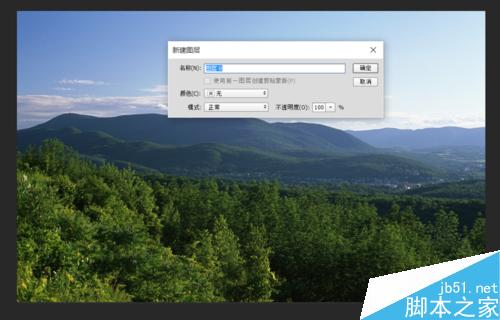
新建图层,将天空图片添加到图层0下方
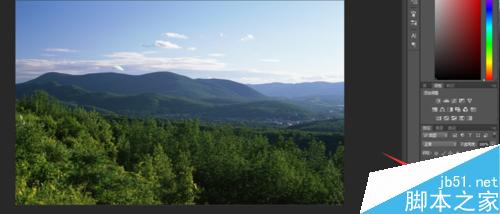
我们选择魔棒工具
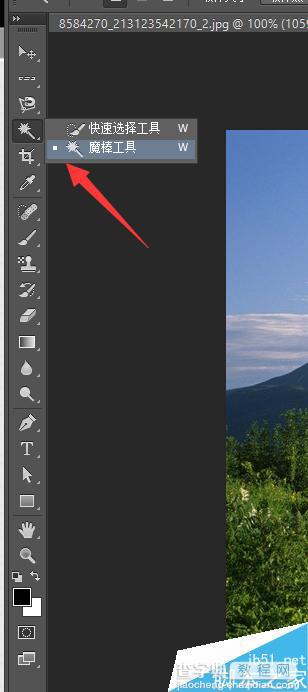
之后将天空用魔棒工具都选取上

上面选取的时候应该适当的调整容差,这样就会方便选取了

完成选区之后,执行 编辑--清除
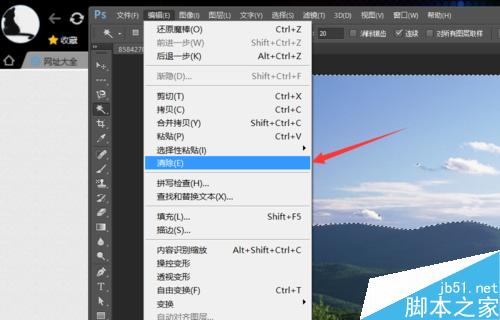
最终效果图如下

教程结束,以上就是PS 应用魔棒工具将两个图片合成一张方法结束,操作很简单的,大家学会了吗?希望能对大家有所帮助!
【PS 应用魔棒工具将两个图片合成一张】相关文章:
上一篇:
PS合成唯美的广告彩页效果
